NetData es una herramienta distribuida, en tiempo real, de monitoreo de salud y rendimiento para sistemas y aplicaciones. Proporciona información inigualable de todo lo que sucede en un sistema en tiempo real. Puede ver los resultados en un panel web altamente interactivo. Usando Netdata, puede tener una idea clara de lo que está sucediendo ahora y lo que sucedió antes en sus sistemas y aplicaciones. No necesita ser un experto para implementar esta herramienta en sus sistemas Linux. NetData simplemente funciona bien desde el primer momento con configuración cero y dependencias cero. Simplemente instale esta utilidad y siéntese, NetData se encargará del resto.
Tiene su propio servidor web incorporado para mostrar el resultado en formato gráfico. NetData es bastante rápido y eficiente, e inmediatamente comenzará a analizar el rendimiento de su sistema en poco tiempo después de instalarlo. Se escribe usando C lenguaje de programación, por lo que es extremadamente ligero. Consume menos del 3% del uso de una CPU de un solo núcleo y entre 10 y 15 MB de RAM. Podemos incrustar fácilmente los gráficos en cualquier página web existente, y también tiene una API de complemento, para que pueda monitorear cualquier aplicación.
Aquí está la lista de cosas que serán monitoreadas por la utilidad NetData en su sistema Linux.
- uso de la CPU,
- Uso de RAM,
- Intercambio de uso de memoria,
- Uso de la memoria del kernel,
- Discos duros y su uso,
- Interfaces de red,
- tablas IP,
- Filtro de red,
- Protección DDoS,
- Procesos,
- Aplicaciones,
- servidor NFS,
- Servidor web (Apache y Nginx),
- Servidores de bases de datos (MySQL),
- servidor DHCP,
- servidor DNS,
- Servicio de correo electrónico
- Servidor proxy,
- Tomcat,
- PHP,
- dispositivos SNP,
- Y muchos más.
NetData es una herramienta gratuita de código abierto y es compatible con Linux, FreeBSD y Mac OS.
Instalar NetData en Linux
Netdata se puede instalar en cualquier distribución de Linux que tenga Bash instalado.
La forma más fácil de instalar Netdata es ejecutar el siguiente comando de una sola línea desde la Terminal:
$ bash <(curl -Ss https://my-netdata.io/kickstart-static64.sh)
Esto descargará e instalará todo lo necesario para instalar y ejecutar Netdata.
Es posible que algunos usuarios no quieran inyectar algo directamente en Bash sin investigarlo. Si no le gusta este método, puede seguir los pasos a continuación para instalarlo en su sistema.
En Arch Linux:
La última versión está disponible en los repositorios predeterminados de Arch Linux. Entonces, podemos instalarlo con pacman usando el comando:
$ sudo pacman -S netdata
En sistemas basados en DEB y RPM
NetData no está disponible en los repositorios predeterminados de los sistemas basados en DEB (Ubuntu/Debian) o RPM (RHEL/CentOS/Fedora). Necesitamos instalar NetData manualmente desde su repositorio Git.
Primero instale las dependencias requeridas:
# Debian / Ubuntu $ sudo apt-get install zlib1g-dev uuid-dev libuv1-dev liblz4-dev libjudy-dev libssl-dev libmnl-dev gcc make git autoconf autoconf-archive autogen automake pkg-config curl # Fedora $ sudo dnf install zlib-devel libuuid-devel libuv-devel lz4-devel Judy-devel openssl-devel libmnl-devel gcc make git autoconf autoconf-archive autogen automake pkgconfig curl findutils # CentOS / Red Hat Enterprise Linux $ sudo yum install epel-release $ sudo yum install autoconf automake curl gcc git libmnl-devel libuuid-devel openssl-devel libuv-devel lz4-devel Judy-devel lm_sensors make MySQL-python nc pkgconfig python python-psycopg2 PyYAML zlib-devel # openSUSE $ sudo zypper install zlib-devel libuuid-devel libuv-devel liblz4-devel judy-devel openssl-devel libmnl-devel gcc make git autoconf autoconf-archive autogen automake pkgconfig curl findutils
Después de instalar las dependencias requeridas, instale NetData en sistemas basados en DEB o RPM como se muestra a continuación.
Git clone el repositorio de NetData:
$ git clone https://github.com/netdata/netdata.git --depth=100
El comando anterior creará un directorio llamado 'netdata' en el directorio de trabajo actual.
Cambiar al directorio 'netdata':
$ cd netdata/
Finalmente, instale e inicie NetData usando el comando:
$ sudo ./netdata-installer.sh
Salida de muestra:
Welcome to netdata! Nice to see you are giving it a try! You are about to build and install netdata to your system. It will be installed at these locations: - the daemon at /usr/sbin/netdata - config files at /etc/netdata - web files at /usr/share/netdata - plugins at /usr/libexec/netdata - cache files at /var/cache/netdata - db files at /var/lib/netdata - log files at /var/log/netdata - pid file at /var/run This installer allows you to change the installation path. Press Control-C and run the same command with --help for help. Press ENTER to build and install netdata to your system > ## Press ENTER key
Después de instalar NetData, verá el siguiente resultado al final:
------------------------------------------------------------------------------- OK. NetData is installed and it is running (listening to *:19999). ------------------------------------------------------------------------------- INFO: Command line options changed. -pidfile, -nd and -ch are deprecated. If you use custom startup scripts, please run netdata -h to see the corresponding options and update your scripts. Hit http://localhost:19999/ from your browser. To stop netdata, just kill it, with: killall netdata To start it, just run it: /usr/sbin/netdata Enjoy! Uninstall script generated: ./netdata-uninstaller.sh
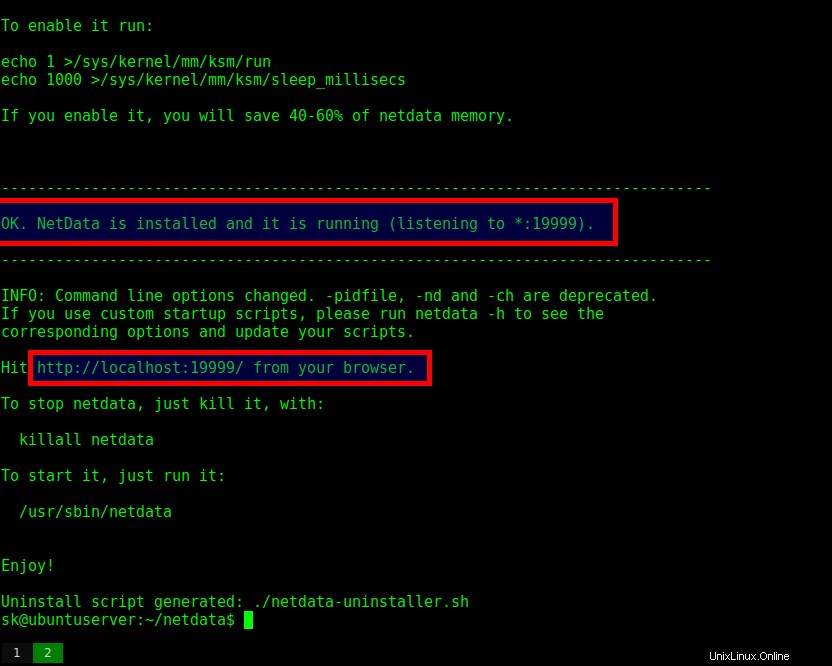
Instalar NetData
NetData ha sido instalado e iniciado.
Para instalar Netdata en otras distribuciones de Linux, consulte la página de instrucciones de instalación oficiales .
Permitir el puerto predeterminado de NetData a través de un cortafuegos o un enrutador
Si su sistema permanece detrás de un firewall o enrutador, debe permitir el puerto predeterminado 19999 para acceder a la interfaz web de NetData desde cualquier sistema remoto en la red.
En Ubuntu/Debian:
$ sudo ufw allow 19999
En CentOS/RHEL/Fedora:
$ sudo firewall-cmd --permanent --add-port=19999/tcp
$ sudo firewall-cmd --reload
Inicio/Detención de NetData
Para habilitar e iniciar el servicio Netdata en sistemas que usan Systemd , ejecuta:
$ sudo systemctl enable netdata
$ sudo systemctl start netdata
Para detener:
$ sudo systemctl stop netdata
Para habilitar e iniciar el servicio Netdata en sistemas que usan Init , ejecuta:
$ sudo service netdata start
$ sudo chkconfig netdata on
Para detenerlo:
$ sudo service netdata stop
Acceda a NetData a través del navegador web
Abra su navegador web y vaya a http://127.0.0.1:19999 o http://localhost:19999/ o http://dirección-ip:19999 . Debería ver una pantalla similar a la siguiente.
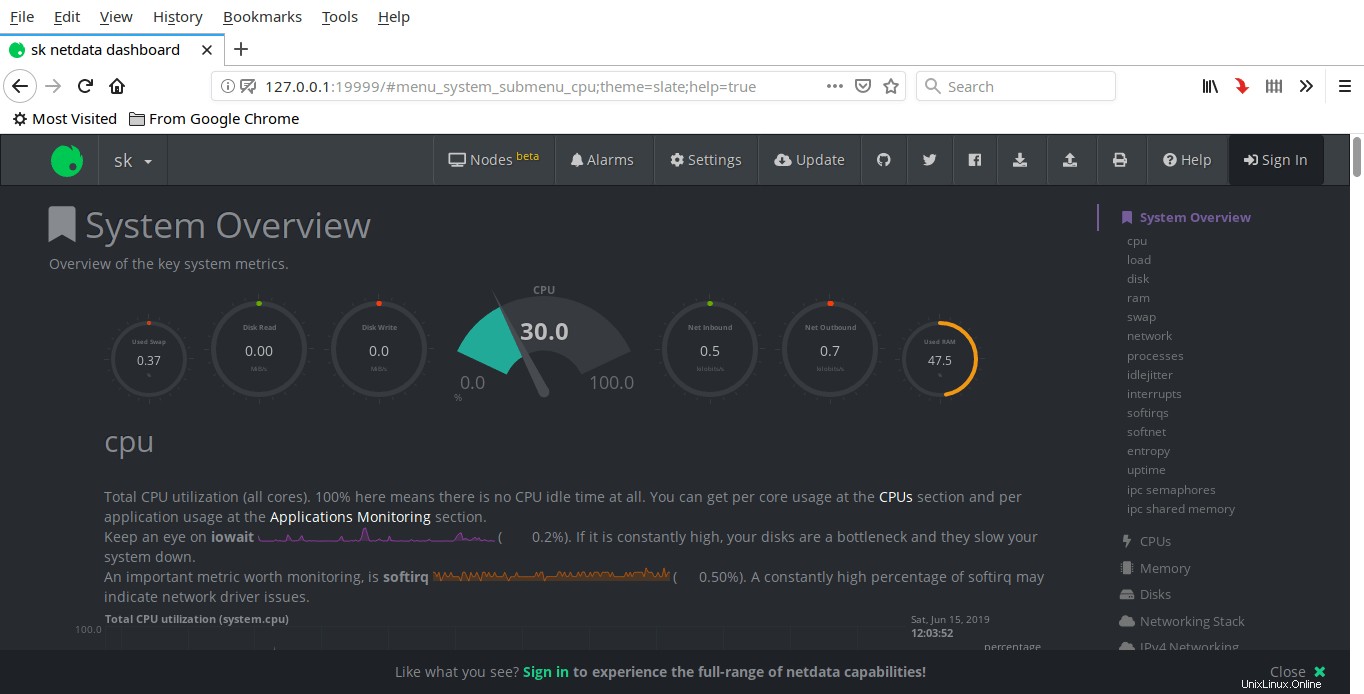
Tablero de Netdata
Desde el panel de control, encontrará las estadísticas completas de su sistema Linux. Desplácese hacia abajo para ver cada sección.
Puede descargar y/o ver el archivo de configuración predeterminado de NetData en cualquier momento simplemente navegando a http://localhost:19999/netdata.conf .
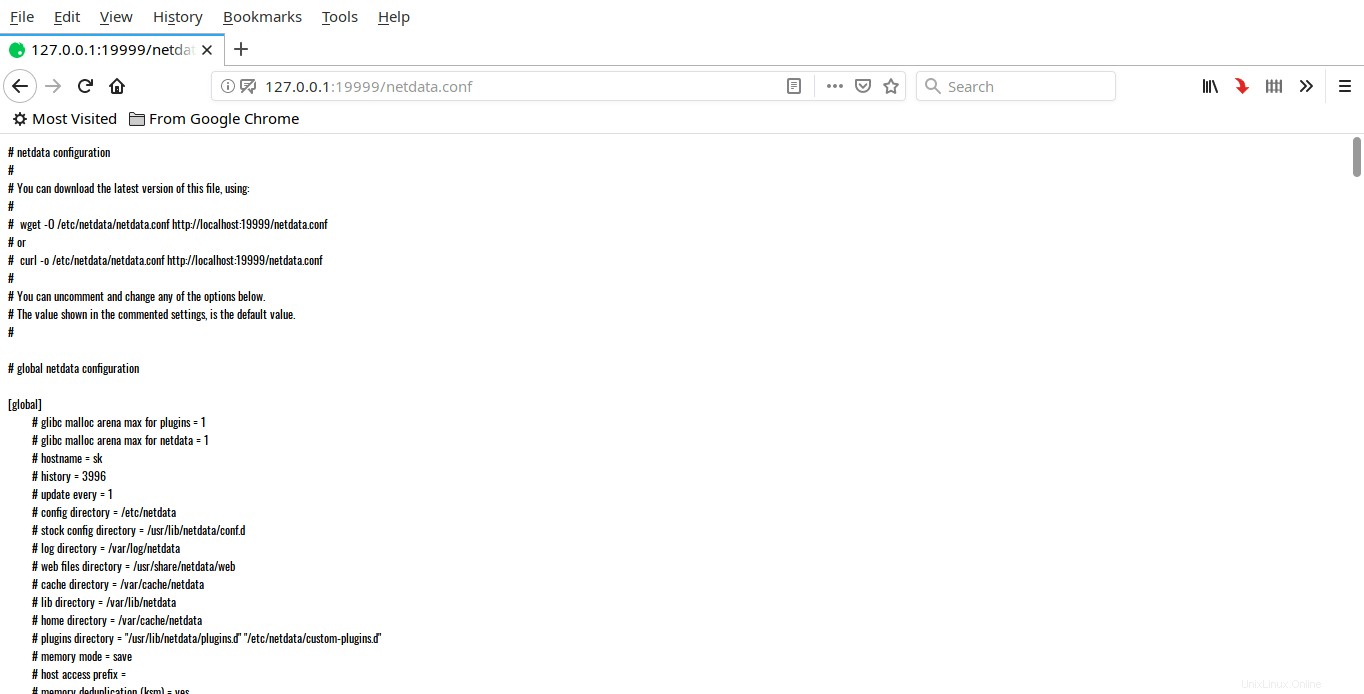
Archivo de configuración de Netdata
Actualización de datos de red
En Arch Linux, simplemente ejecute el siguiente comando para actualizar NetData. Si la versión actualizada está disponible en el repositorio, se instalará automáticamente.
$ sudo pacman -Syyu
En sistemas basados en DEB o RPM, simplemente vaya al directorio donde lo ha clonado (en nuestro caso, es netdata).
$ cd netdata
Obtenga la última actualización:
$ git pull
Luego, reconstrúyelo y actualízalo usando el comando:
$ sudo ./netdata-installer.sh
Lectura sugerida:
- Doppler - Una herramienta de monitoreo remoto de configuración cero
- Cockpit:monitoree y administre servidores Linux a través del navegador web
- vnStat:controle el ancho de banda de la red en Linux y BSD
- Cómo monitorear la conexión WiFi desde la línea de comandos en Linux
- Cómo monitorear los cambios de archivos usando fswatch en Linux
- Cómo monitorear rápidamente múltiples hosts en Linux
Desinstalación de NetData
Vaya a la ubicación donde ha clonado NetData.
$ cd netdata
Luego, desinstálelo usando el comando:
$ sudo ./netdata-uninstaller.sh --force
En Arch Linux, el siguiente comando lo desinstalará.
$ sudo pacman -Rns netdata
Recursos:
- Sitio web de NetData
- página de GitHub de NetData